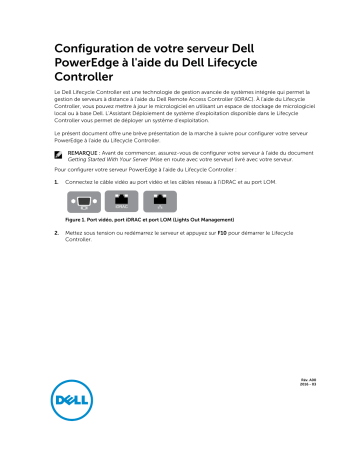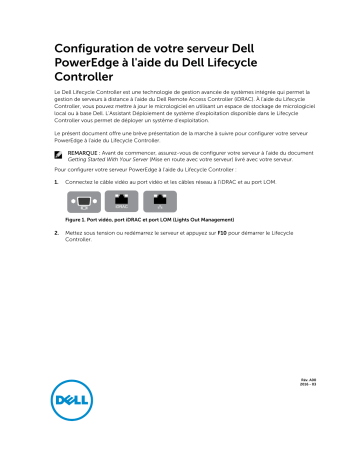
Configuration de votre serveur Dell
PowerEdge à l'aide du Dell Lifecycle
Controller
Le Dell Lifecycle Controller est une technologie de gestion avancée de systèmes intégrée qui permet la
gestion de serveurs à distance à l'aide du Dell Remote Access Controller (iDRAC). À l'aide du Lifecycle
Controller, vous pouvez mettre à jour le micrologiciel en utilisant un espace de stockage de micrologiciel
local ou à base Dell. L'Assistant Déploiement de système d'exploitation disponible dans le Lifecycle
Controller vous permet de déployer un système d'exploitation.
Le présent document offre une brève présentation de la marche à suivre pour configurer votre serveur
PowerEdge à l'aide du Lifecycle Controller.
REMARQUE : Avant de commencer, assurez-vous de configurer votre serveur à l'aide du document
Getting Started With Your Server (Mise en route avec votre serveur) livré avec votre serveur.
Pour configurer votre serveur PowerEdge à l'aide du Lifecycle Controller :
1.
Connectez le câble vidéo au port vidéo et les câbles réseau à l'iDRAC et au port LOM.
Figure 1. Port vidéo, port iDRAC et port LOM (Lights Out Management)
2.
Mettez sous tension ou redémarrez le serveur et appuyez sur F10 pour démarrer le Lifecycle
Controller.
Rév. A00
2016 - 03
Figure 2. Démarrage du Lifecycle Controller
REMARQUE : Si vous n'avez pas appuyé à temps sur F10, appuyez sur le bouton d'alimentation
et maintenez-le enfoncé pendant trois secondes pour redémarrer le serveur.
REMARQUE : L'Assistant Configuration initiale s'affiche uniquement lors du démarrage initial
du Lifecycle Controller.
3.
2
Sélectionnez la langue et le type de clavier, puis cliquez sur Next (Suivant).
Figure 3. Page Sélection de la langue et du clavier
4.
Lisez la présentation du produit, puis cliquez sur Next (Suivant).
Figure 4. Page Présentation du produit
5.
Configurez les paramètres du réseau, attendez qu'ils soient appliqués, puis cliquez sur Next (Suivant).
3
Figure 5. Page Paramètres réseau du Lifecycle Controller
6.
Configurez les paramètres réseau de l'iDRAC, attendez qu'ils soient appliqués, puis cliquez sur Next
(Suivant).
Figure 6. Page Configuration du réseau et références de l'iDRAC
7.
4
Vérifiez les paramètres réseau appliqués, puis cliquez sur Finish (Terminer) pour quitter l'Assistant
Configuration initiale.
Figure 7. Page Résumé
REMARQUE : L'Assistant Configuration initiale s'affiche uniquement lors du démarrage initial
du Lifecycle Controller. Si vous voulez modifier la configuration plus tard, redémarrez le
serveur, appuyez sur F10 pour démarrer le Lifecycle Controller, puis sélectionnez Settings
(Paramètres) ou System Setup (Configuration du système) à partir de la page d'accueil du
Lifecycle Controller.
8.
Cliquez sur Mise à jour du micrologiciel → Lancer la mise à jour du micrologiciel, puis suivez les
instructions à l'écran pour mettre à jour le micrologiciel.
5
Figure 8. Page Mise à jour du micrologiciel
9.
Cliquez sur Déploiement du SE → Déployer le SE , puis suivez les instructions qui s'affichent à l'écran
pour déployer le système d'exploitation.
Figure 9. Page Déploiement du système d'exploitation
REMARQUE : Pour regarder des vidéos concernant L'iDRAC avec Lifecycle Controller, rendez-vous
sur Delltechcenter.com/idrac.
6
REMARQUE : Pour consulter la documentation de L'iDRAC avec Lifecycle Controller, rendez-vous
sur Dell.com/idracmanuals.
Produits Dell connexes
Integrated Dell Remote Access Controller avec Lifecycle Controller
L'Integrated Dell Remote Access Controller (iDRAC) avec Lifecycle Controller optimise votre productivité
et la disponibilité générale de votre serveur Dell. L'iDRAC vous avertit des problèmes des serveurs, permet
la gestion à distance des serveurs et réduit le besoin de se rendre sur le terrain. Grâce à l'iDRAC, vous
pouvez déployer, mettre à jour, surveiller et gérer les serveurs à partir de n'importe où, sans utiliser
d'agents, à l'aide d'une méthode de gestion un-à-un ou un-à-plusieurs.
Pour en savoir plus, rendez-vous sur Delltechcenter.com/idrac.
SupportAssist
Dell SupportAssist, une offre optionnelle de Dell Services, permet la surveillance à distance, la collecte
automatique de données et la création automatique de tickets. Dell SupportAssist permet également un
contact proactif par Dell Technical Support (Support technique Dell) sur certains serveurs Dell
PowerEdge. Les fonctions disponibles varient selon l'éligibilité au service Dell achetée pour votre serveur.
SupportAssist accélère la résolution des problèmes et réduit le temps passé au téléphone avec le support
technique.
Pour en savoir plus, rendez-vous sur Dell.com/supportassist.
iDRAC Service Module
L'iDRAC Service Module est une application logicielle qu'il est recommandé d'installer sur le système
d'exploitation du serveur. Il complète l'iDRAC avec des informations de surveillance supplémentaires et
permet d'accéder rapidement aux journaux utilisés par SupportAssist pour dépanner et résoudre les
problèmes matériels. L'installation de l'iDRAC Service Module améliore les informations fournies à l'iDRAC
et à SupportAssist.
Pour en savoir plus, rendez-vous sur Delltechcenter.com/idrac.
OpenManage Server Administrator (OMSA) /OpenManage Storage Services
(OMSS)
OMSA est une solution de gestion de systèmes un-à-un complète pour les serveurs locaux et distants, les
contrôleurs de stockage associés et Direct Attached Storage (DAS). OMSS est inclus à OMSA, ce qui
permet la configuration des composants de stockage reliés au serveur. Ces composants comprennent
des contrôleurs RAID et non RAID et les canaux, ports, boîtiers et disques reliés au stockage.
Pour en savoir plus, rendez-vous sur Delltechcenter.com/omsa.
© 2016 Dell Inc. Tous droits réservés. Ce produit est protégé par les lois sur les droits d'auteur et la propriété
intellectuelle des États-Unis et des autres pays. Dell et le logo Dell sont des marques de Dell Inc. aux États-Unis et/ou
dans d'autres juridictions. Toutes les autres marques et tous les noms de produits mentionnés dans ce document
peuvent être des marques de leurs sociétés respectives.
7